Outspacer

Puedes encontrar el tutorial original aqui
Merci Roserika de m'avoir autorisé à traduire tes tutoriels
Gracias Roserika por dejarme traducir tus tutoriales
Tanto el tutorial como su traducción están registrados en Twi
Tutorial escrito el 6 de Diciembre de 2011.
Están prohibidos su copia y reproducción
Todo parecido con otro tutorial no será más que pura coincidencia
Material:
Tubes :
1 tube portrait femme
1 tube pendule
1 tube livre feuilles
1 image paysage
1 image texture
1 tube fée robe verte
Archivos que debes instalar en tu PSP
2 selecciones
Filtros:
VM tool box
Puedes encontrar la mayor parte de los filtros aqui
El sitio de Roserika con sus filtros aqui
Este tutorial ha sido realizado con el psp X2 corel. Puedes realizarlo con versiones anteriores
Los tubes e imágenes son de la colección personal de Roserika.
Por favor mantén intacto el copy
Si estais listos podemos comenzar
Abrir todos los tubes en el Psp. Duplicarlos (shift+D) y cerrar los originales
Si quieres puedes ayudarte de la regla para situarte en la realización del tutorial
Marcador (Arrastra con el raton)

Etapa 1
Abrir un nuevo paño transparente de 1000x750 pixels
En la Paleta de Colores y Texturas colocar en Primer Plano el color Blanco
Y en Segundo Plano el color #1b4c92
Estilo_ Lineal Angulo_ 0 Repeticiones_ 0 Invertido_ Seleccionado
Luz clara arriba
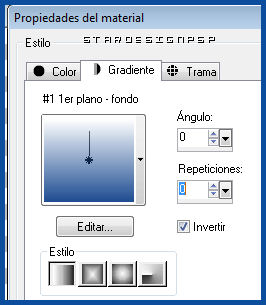
Llenar el paño con este gradiente
Activar la textura outspacer y dejarla reducida en la parte inferior
Abrir la paleta de Propiedades del material y clicar sobre textura
Buscar la textura outspacer
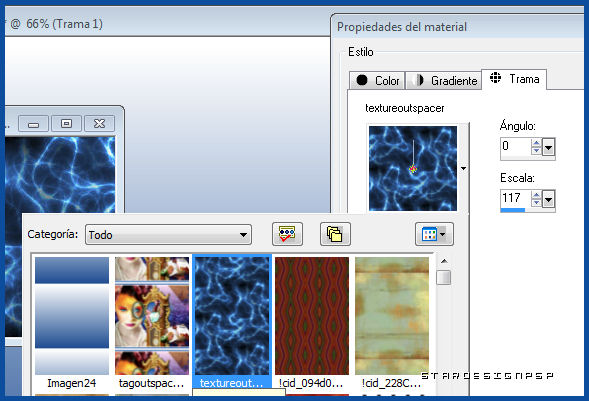
Capas_ Nueva capa de trama
Llenar con la textura
Capas_ Modo de capas_ Superposición
Capas_ Fusionar visibles
Efectos_ Efectos Geométricos_ Sesgar
Seleccionar Horizontal
Angulo de inclinación_ -39
Color negro

Etapa 2
Activar la imagen château
En nuestro trabajo
Activar la varita mágica_ Seleccionar la parte negra que está arriba a la derecha
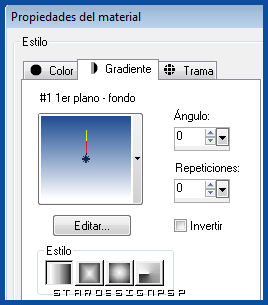
Capas_ Nueva capa de trama
Efectos_ Complementos_ VM Tool Box/ Grid
Valores por defecto salvo Transparency en 0
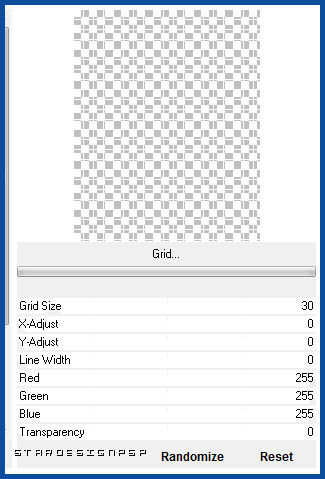
Edición_ Copiar la imagen chateau
Regresar a nuestro trabajo
Nos situamos en la capa inferior en la pila de capas
Capas_ Nueva capa de trama
Edición_ Pegar en la selección
Selecciones_ Anular selección
Capas_ Modo de capas_ Diferencia
Situaros sobre la capa de arriba (efecto Grid)
Efectos_ Efectos 3D_ Sombra en el color negro
-4_ -4_ 68_ 15
Capas_ Fusionar visibles
Capas_ Duplicar
Efectos_ Complementos_ VM Tool Box/ Crystal Ball
Valores según captura
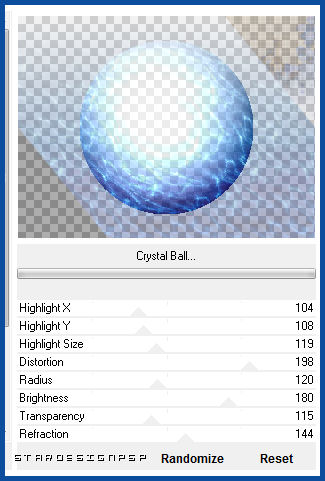
Imagen_ Espejo
Ajustar_ Matiz y Saturación_ Colorear
Matiz_ 232 Saturación_ 242
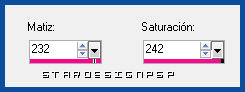
Capas_ Modo de capas_ Multiplicar
Capas_ Fusionar visibles
Etapa 3
Activar el tube portraitfemme
Edición_ Copiar
Regresar a nuestro trabajo
Edición_ Pegar como nueva capa
Efectos_ Efectos de la Imagen_ Desplazamiento
Desplazamiento Horizontal_ -248
Desplazamiento Vertical_ 0
Transparente_ Seleccionado
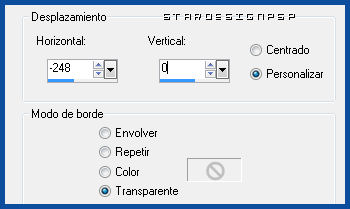
Activar el tube pendule
Edición_ Copiar
Regresar a nuestro trabajo
Edición_ Pegar como nueva capa
Efectos_ Efectos de la Imagen_ Desplazamiento
Desplazamiento Horizontal_ -9
Desplazamiento Vertical_ 0
Transparente_ Seleccionado
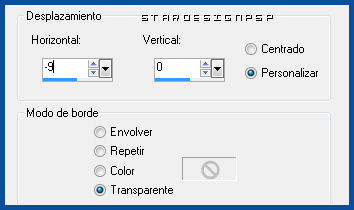
Etapa 4
Selecciones_ Cargar o guardar seleccón_ Cargar selección del disco
Buscar la selección outspacer
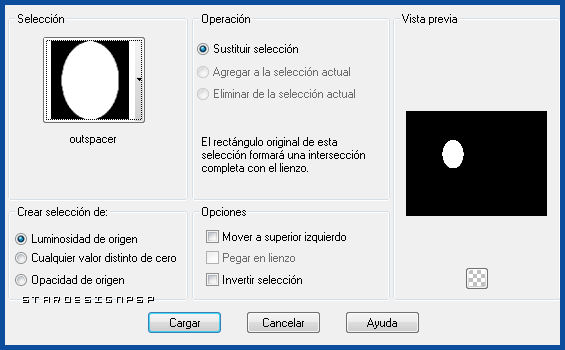
Situaros sobre la capa del retrato
Selecciones_ Convertir selección en capa
Efectos_ Efectos de Distorsión_ Deformación
Valores según captura
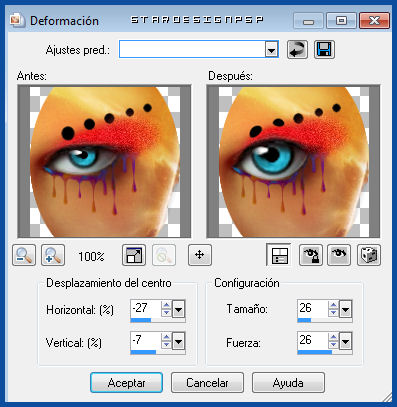
Capas_ Nueva capa de trama
Efectos_ Efectos 3D_ Corte
Color #092855
Valores según captura

Capas_ Nueva capa de trama
Efectos_ Efectos 3D_ Corte
Color #a5f1ff

Selecciones_ Anular selección
Situaros en la capa inferior
Capas_ Modo de capas_ Luz Fuerte
Ajustar_ Agregar o quitar ruido_ Agregar ruido
Monocromo y gaussiano seleccionados
Ruido_ 11
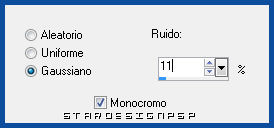
Etapa 5
Situaros sobre la capa de arriba del todo
Selecciones_ Cargar o guarder seleccón_ Cargar selección del disco
Buscar la selección outspacer2
Aplicar
Capas_ Nueva capa de trama
Llenar con el gradiente, pero invertido sin seleccionar_ Luz oscura arriba
(mismos valores que la última vez)
Ajustar_ Agregar o quitar ruido_ Agregar ruido
Monocromo y aleatorio seleccionados
Ruido_ 7
Selecciones_ Anular selección
Capas_ Organizar_ Enviar abajo
Capas_ Fusionar visibles
Activar el tube féerobeverte
Edición_ Copiar
Regresar a nuestro trabajo
Edición_ Pegar como nueva capa
Colocar en la parte superior del péndulo
Ver modelo final
Activar el tube livre feuilles
Edición_ Copiar
Regresar a nuestro trabajo
Edición_ Pegar como nueva capa
Colocar en la parte inferior derecha
Ver modelo final
Imagen_ Agregar bordes_ Simétrico_ 10 pixeles en el color blanco
Imagen_ Agregar bordes_ Simétrico_ 10 pixeles en el color azul
Imagen_ Agregar bordes_ Simétrico_ 10 pixeles en el color blanco
Solo falta añadir nuestra firma en nueva capa si así lo deseas
Guardar en formato Jpg optimizado
Vuestro trabajo ha terminado. Espero que os haya gustado tanto como a Roserika realizarlo.
Os agradezco que me hayáis acompañado hasta el final, y os espero en el próximo tutorial.
©todos los derechos reservados

